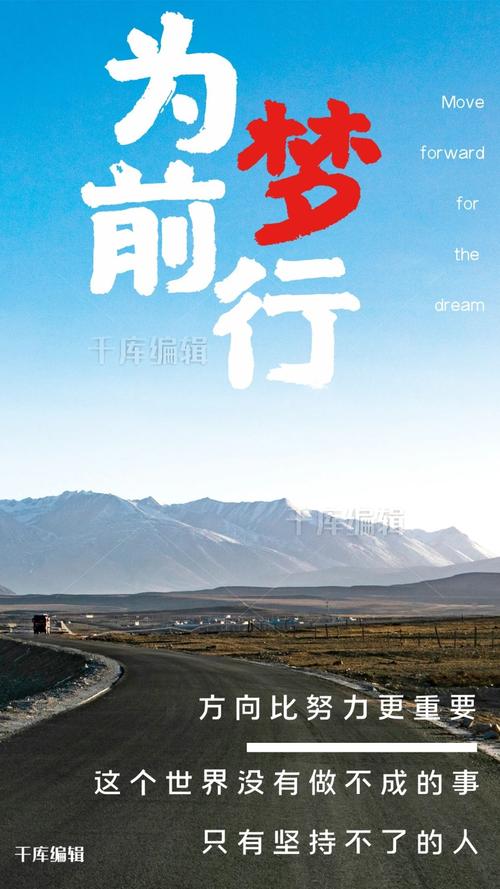
显示器测试软件检测+调试+校色全搞定
展开全文
【IT168应用】伴随着显示器的发展,显示器辅助软件也是一直
存在。按作用来区分的话,大概分为两类:检测类和调节校验类。最
为大家所熟知的显示器软件,应该是检测液晶面板亮点、坏点的那几
种常规软件,如DisplayX、NokiaMonitorTest等。不过随着消费者
对于显示器的色彩要求不断提升,越来越多功能更加强大的软件也应
运而出。
今天笔者给大家推荐几款与显示器检验调节密切相关的软件,其
中有的能检测显示屏是否存在坏点,有的能给您的显示器进行校色使
其色彩更加准确,有的能通过调整使图像不虚等等。此类软件大家平
时可能应用的比较少,不过,一旦有需要的时候,它能帮您轻松解决
烦恼。
DisplayX最简单易用的测试软件
DisplayX没有中文名字,不过你可以叫它显示屏测试精灵。它是
一款可以检测液晶显示器的检测软件,液晶显示器的检测不同于普通
的CRT显示器,除了色彩等常规检测之经典广告 外,还需要用各色纯色画面来
帮助找出坏点这一液晶显示器最主要的瑕疵。另外,还需要具备快速
移动的画面,帮助你直观地了解该液晶显示器的延迟是否严重。
▲DisplayX操作界面
使用DisplayX进行检测,首先你可以选择主界面菜单上的“常规
完全测试”,在常规检测的过程中,软件将附加多个不同颜色的纯色
画面,在纯色画面下你可以很容易地找出总是不变的亮点、暗点等坏
点。
▲延迟时间测试
要测试延迟时间可以在主界面上选择“延迟时间测试”,软件将
弹出一个小窗口,在小窗口中有3个快速移动的小方块,每一个小方
块旁有一个响应时间,指出其中响应速度最快并且能够支持显示、轨
迹正常并且无拖尾的小方块,其酒酿荷包蛋 对应的响应时间也就是该液晶显示器
的最高响应时间。值得一提的是,在DisplayX的各项检测画面中,都
有中文的提示,即使你对显示器检测一无所知也不用担心不会使用。
EIZO-TEST专业厂商的测试工具
提起艺卓EIZO,很多朋友也许并不是非常熟悉。它是一家生产专
业显示器的厂商,同时也提供专业的调整工具和软件。今天笔者要给
大家介绍的是EIZO-TEST液晶检测软件,用它可以快捷检测出你要选
购的液晶究竟有没有坏点或“色点”。
▲液晶显示器坏点测试工具EIZO-TEST
我们在使用时,先启动这款软件,然后依次查看黑,白,红,绿,
蓝五种颜色下屏幕的显示情况。需要注意的是,检测时最好保持和屏
幕的距离不要超过15cm,很多细小的坏点在离开超过20cm后基本看
不见。还有,查看时需要非常仔细,保持视线和屏幕垂直,并且以非
常慢的速度移动视线。按照笔者经验,一台22英寸液晶完整查看黑白
红绿蓝五种颜色,一般在十分钟左右,如果速度太快很容易遗漏某些
地方。另外,现在很多液晶的点都是属于“色点”,也就是说可能在
一种颜色下能正常显示器,而另一种颜色下就完全偏色,所以五种颜
色都要查看。同时,有时间的朋友可以用这款软件看看显示器的色彩
过渡是否自然,有没有色块。
▲绿色模式下检测有无坏点
除了EIZO-TESE以外,其他一些品牌也推出了类似软件,比如
NokiaMonitorTEST、DisplayX等,它们的作用是一样的,购买显示
器时带上一款就不怕买到“星光点点”的液晶显示器了,遇上再狡猾
的奸商他也拿我们没办法。
NaturalColorPRO经典校色软件
在使用显示器的时候,很多用户都会根据自己的使用习惯调整色
温,亮度,对比度的参数。对于一般家庭用户,这样调整出来的显示
效果可能会非常“养眼”,但实际上这些色彩都是错误的。如果想要
获得准确的色彩,还得用用这款软件:NaturalColorPRO,它来自著
名液晶大厂三星。
▲三星NaturalColorPRO校色软件
校色的步骤其实很简单,只需要给姐姐的一封信 根据屏幕提示调整亮度即可。需
要说明的是,大部分显示器出场设置中,默认对比度一般都代表在默
认色温下色彩最纯正的设计,所以一般无需再调整对比度。通过这样
一个校色的过程,我们的液晶色彩将更加纯正,这对于从事平面绘图
的用户来说非常重要。
除了三星NaturalColorPRO外,还有很多软件也可以达到同样
的效果,比如Adobe大名鼎鼎的Photoshop自带Gamma校正软件,
并且Win7系统也自带一个色彩校准程序,对于追求准确色彩的用户
来说,使用这些程序非常必要。
DisplayMate专业显示设备检测软件
DisplayMate是由著名的SONERA科技公司推出的一款专业的显
示设备测试软件。软件提供丰富多样的显示设备检测调整校正功能,
检测画面与方式灵活多样,可以适用于诸如CRT显示器、液晶显示器
等视频显示设备。
▲DisplayMate主界面
▲SetUpDisplay选项里面的检测界面之一
安装运行D变成的英语 isplayMate,感恩教育手抄报 软件主界面的左侧是“SetUp
Program”,右侧是“Tune-UpProgram",由于该软件检测功能丰
富,操作相对比较复杂,建议初次使用并且对显示检测方法不太了解
的用户,可以选择“SetUpProgram”中的“SetUpDisplay”,让
软件一步一步地帮助你设置、检测每一项目,让你在每一项检测中都
能够了解具体的检测内容以及相关的知识,并帮助你通过调整校正显
示器的设置来提升显示的效果。
AOCScreen+趣味且高效分屏软件
一般主流大厂所生产的液晶显示器都会随机带有分屏软件光盘,
相信实用分屏软件的朋友都体会过它带来的便捷和乐趣,大家如果想
使用分屏软件,根据自己的显示器品牌在网上下载就能轻松搞定。接
下来笔者就拿AOC显示器分屏软件向大家做介绍。
每一台AOC“刀锋”液晶都随机赠送一张光盘,内置Screen+分
屏软件,安装以后,会在桌面生成如上上图的快捷方式图标,双击以
后激活,其会在系统栏中出现。接下来就可以在“配置-显示”中选择
不同的分屏布局,从这里我们可以看到该软件支持双屏工作,并且可
以分开选择分屏布局。您可以根据自己使用电脑的需求,来选择对应
的布局形式。下面笔者就为大家介绍几种常用的分屏布局。
▲设置界面比较直观
如果需要针对两个文档中的数据进行对照修改,你需要最大程度
的将文档页面展开,以显示更多的内容,这样可以提高效率,传统的
方法,使用光标拖拽给页面定型,而用Screen+就可以很简单的完成。
▲分为双屏显示
如果您正在从网上查找资料,需要将一些碎片式的资料需求工程师 信息一点
点的整理到文档中,将屏幕一分为二的格局,会让更加省事,方便,
如果您要做毕业论文,可以尝试一下。又或者是对图片进行整理修改,
可以在一侧打开制图软件,而另一侧则是图片文件夹,方便您寻找素
材,如果您是美工设计者,这也很受用。
有时我们需要划分更多的功能区块,比如一侧放浏览器,占去半
个屏幕,而另一侧划分为两个区域,可以放聊天窗口,或者视频等等。
▲分为3屏显示
没想到显示器还可以这样使用吧!您可以告别浏览器最大化,两
侧白边被浪费的时代,让你的显示器充分工作起来。此软件免费,据
笔者测试,在其他AOC显示器上也能正常工作天山雪莲菌 ,感兴趣的话就去下一
个来试试吧。当然,如果您的显示器是其他品牌的话,也很容易找到
相应的分屏软件的。
本文发布于:2023-03-22 14:05:11,感谢您对本站的认可!
本文链接:https://www.wtabcd.cn/fanwen/zuowen/a3d901a57d70ee18467bc56c6e09f239.html
版权声明:本站内容均来自互联网,仅供演示用,请勿用于商业和其他非法用途。如果侵犯了您的权益请与我们联系,我们将在24小时内删除。
本文word下载地址:显示器色彩校正.doc
本文 PDF 下载地址:显示器色彩校正.pdf
| 留言与评论(共有 0 条评论) |